Стеам је популарна платформа међу играчима. Креирао га је Валве и садржи неколико игара доступних корисницима за преузимање. Корисници такође могу да продају игре у Стеам-у и раде разне друге ствари као што су трговине предметима и ћаскање у групама са другим играчима. Платформу је одлично одржавао Валве, међутим, с времена на време појављују се неки проблеми на њој. Недавно су неки корисници пријавили да је њихова Стеам игра насумично деинсталирана и да се у неким случајевима њихове инсталиране игре појављују као деинсталиране. Може бити фрустрирајуће сазнати да се ваша Стеам игра сама деинсталирала. Ако се и ви суочавате са истим проблемом, на правом сте месту. Доносимо вам савршен водич који ће вам помоћи да решите проблем насумично деинсталираних Стеам игара.
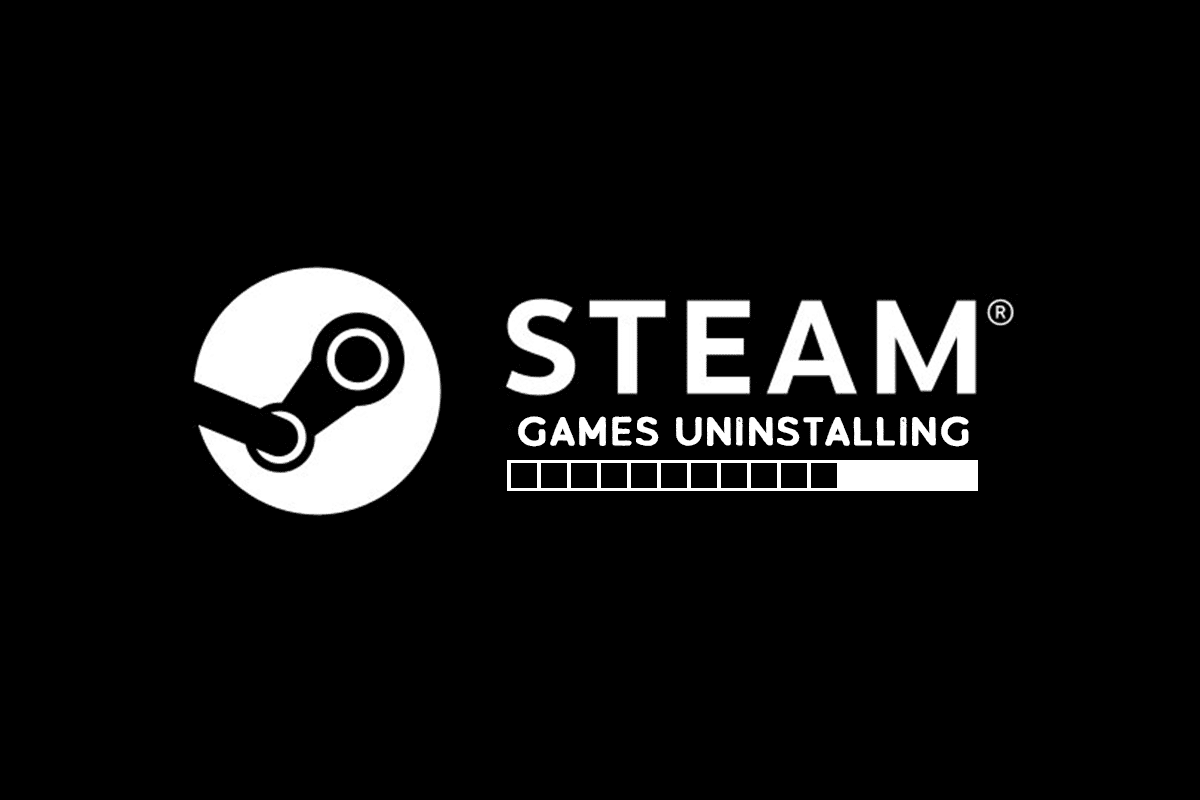
Преглед садржаја
Како да поправите Стеам игру која се насумично деинсталирала на Виндовс 10
Постоји много разлога за проблем насумично деинсталираних Стеам игара. Овде су неки од њих.
- Стеам не открива фасциклу Библиотека
- Проблеми у читању датотеке ЦлиентРегистри
- Оштећена датотека манифеста апликације
Након што смо сазнали могуће разлоге зашто се ваша Стеам игра сама деинсталирала, дозволите нам да пређемо на неке методе да решимо овај проблем где се ваше инсталиране игре појављују као деинсталиране.
Метод 1: Креирајте нову фасциклу библиотеке
Ако преузмете своје Стеам игре у засебној фасцикли, понекад, Стеам-у може бити тешко да га лоцира и неће открити вашу игру. То може узроковати проблем насумично деинсталиране Стеам игре. Да бисте то решили, можете направити нову фасциклу библиотеке у којој ћете чувати своје игре. Пратите ове кораке да бисте урадили исто.
1. Притисните тастер Виндовс, откуцајте Стеам и кликните на Отвори.
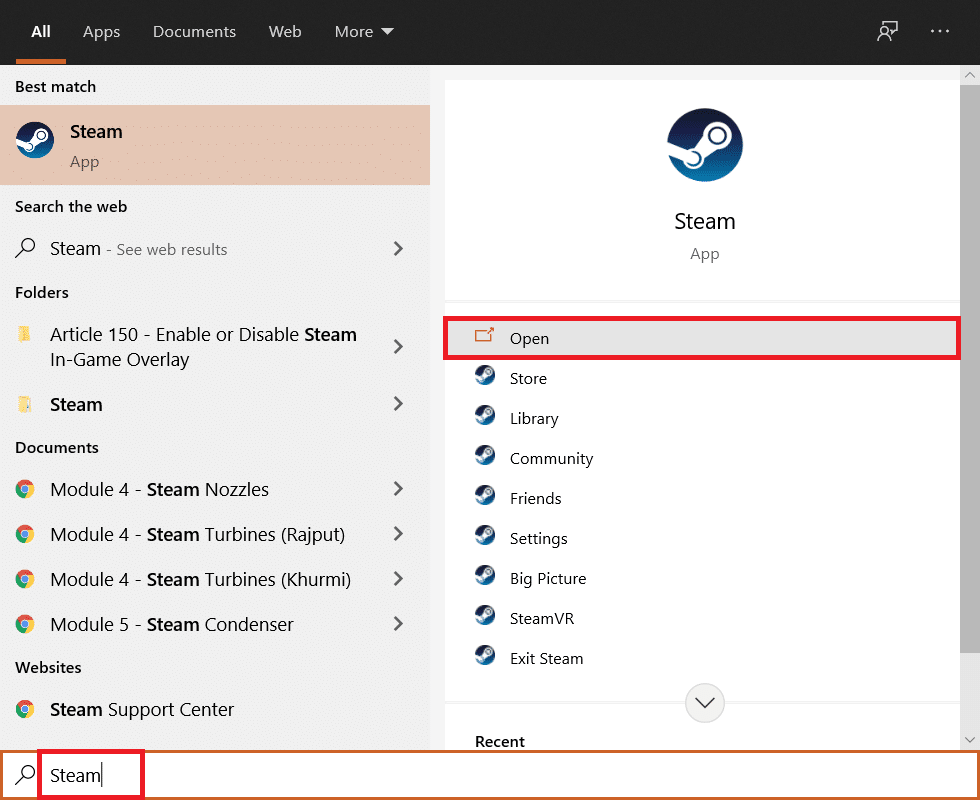
2. У горњем десном углу кликните на опцију Стеам и изаберите Подешавања.
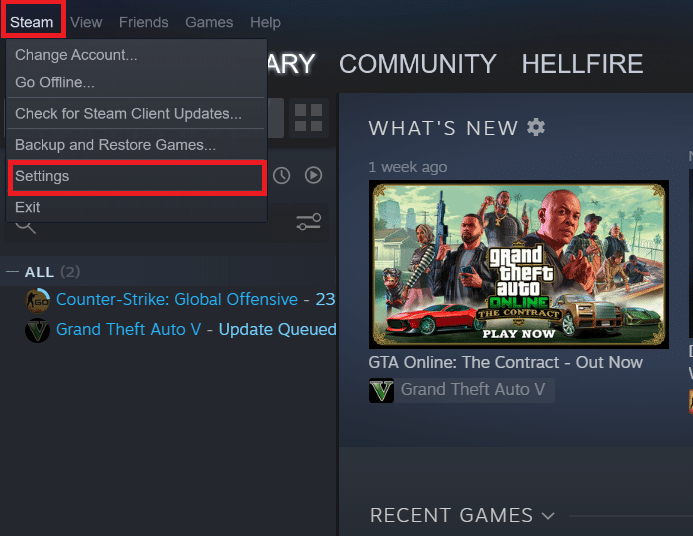
3. Затим кликните на опцију Преузимања која је присутна у левом окну.
4. Сада у одељку Библиотеке садржаја кликните на дугме ФОЛДЕРС СТЕАМ БИБЛИОТЕКЕ. Отвориће прозор Стораге Манагер који приказује ваше тренутне диск јединице за складиштење.
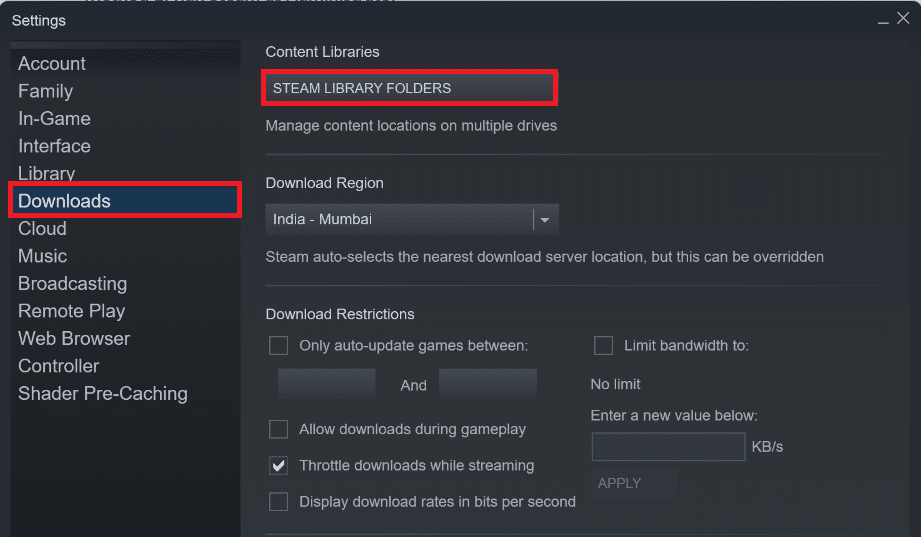
5. Затим кликните на симбол + поред ваших уређаја за складиштење. Видећете упит под називом Додај нову фасциклу Стеам библиотеке.
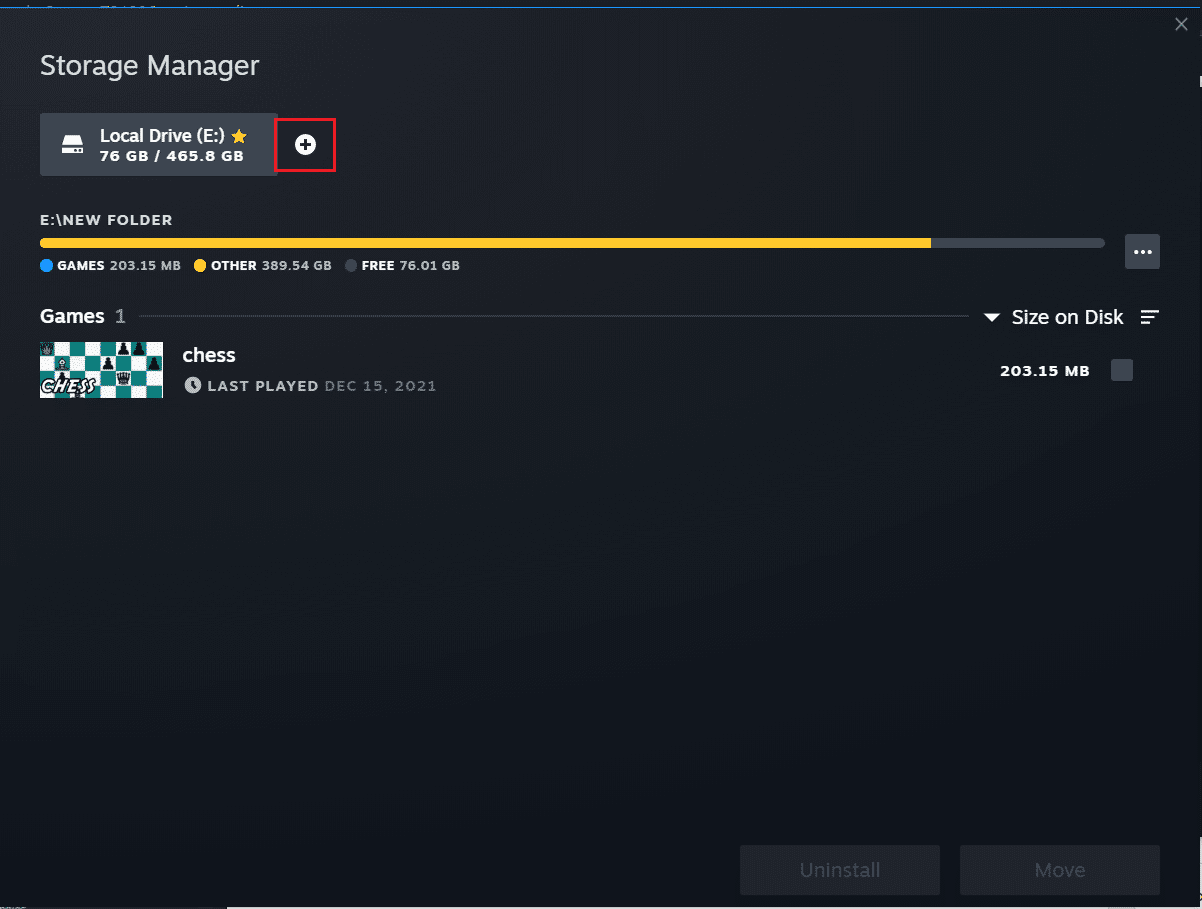
6. Затим кликните на падајући мени и изаберите Пусти ме да одаберем другу опцију локације.
7. Кликните на опцију Додај.
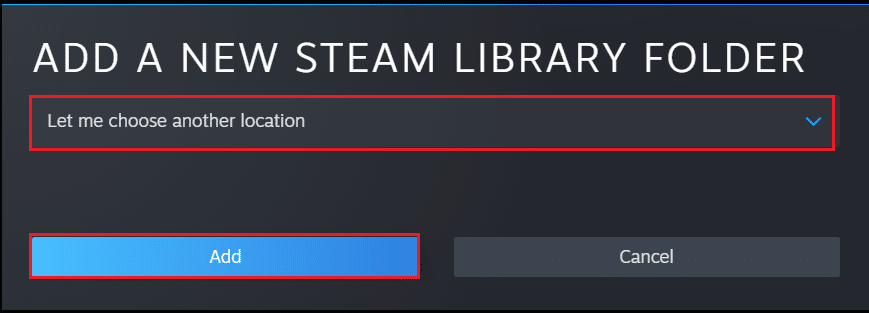
8. Након овога Креирајте или изаберите нову фасциклу Стеам библиотеке: прозор ће се појавити. Изаберите једно од ових:
- већ постојећи фолдер или
- креирајте нову кликом на дугме Нова фасцикла….
9. Након што изаберете фасциклу по вашем избору, кликните на дугме Изабери.
Метод 2: Покрените игре директно
Ако се и даље суочавате са проблемом насумично деинсталиране игре Стеам, можете покушати да покренете игре директно из заједничке фасцикле тако што ћете изабрати њихове извршне датотеке. Неки корисници су пријавили да је овај метод решио проблем. Да бисте то урадили, следите ове кораке.
1. Кликните десним тастером миша на икону Стеам пречице и изаберите Отвори локацију датотеке.
Напомена: У случају да немате Стеам пречицу, можете доћи до фасцикле Стеам тако што ћете отићи на његову подразумевану локацију, а то је Ц:Програм Филес (к86)Стеам. Или прочитајте наш водич Где су Стеам игре инсталиране овде.
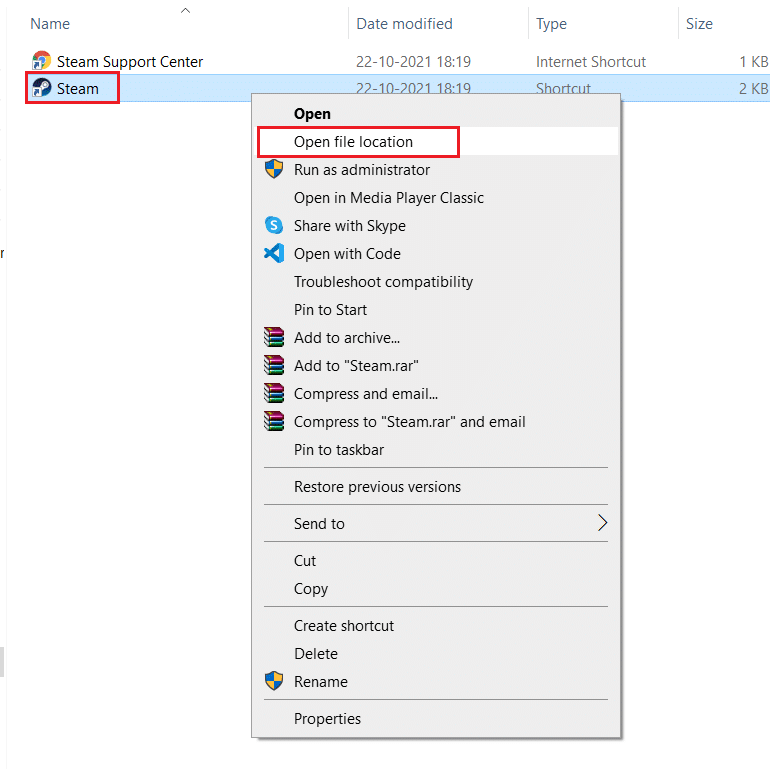
2. Унутар фасцикле Стеам пронађите и двапут кликните на фасциклу стеамаппс.
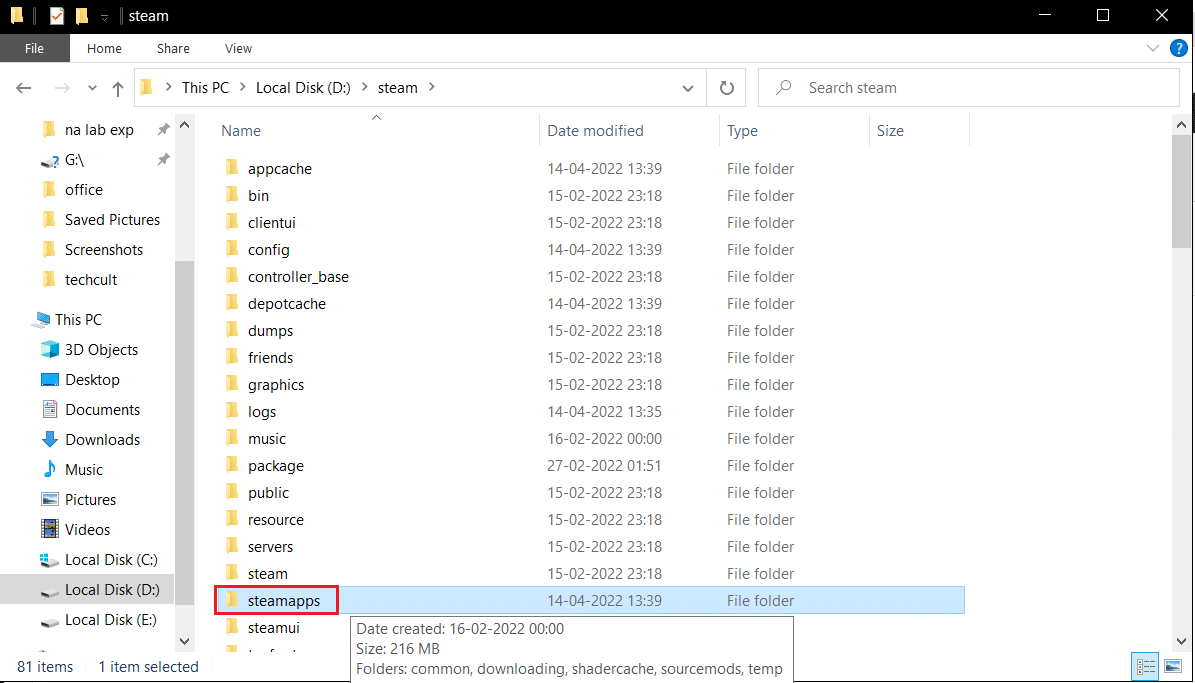
3. Унутар фасцикле Стеамаппс, пронађите заједнички фолдер и двапут кликните на њега.
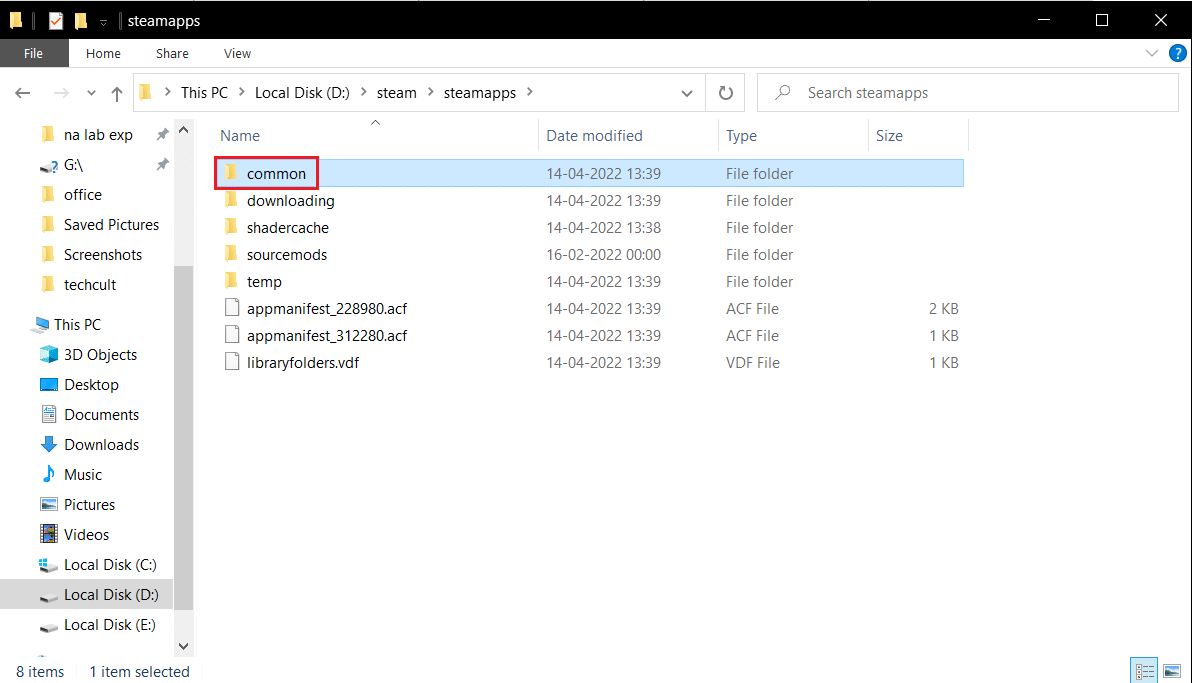
4. Пронађите фасциклу за игру (нпр. Шах) која узрокује проблем и кликните двапут на њу.
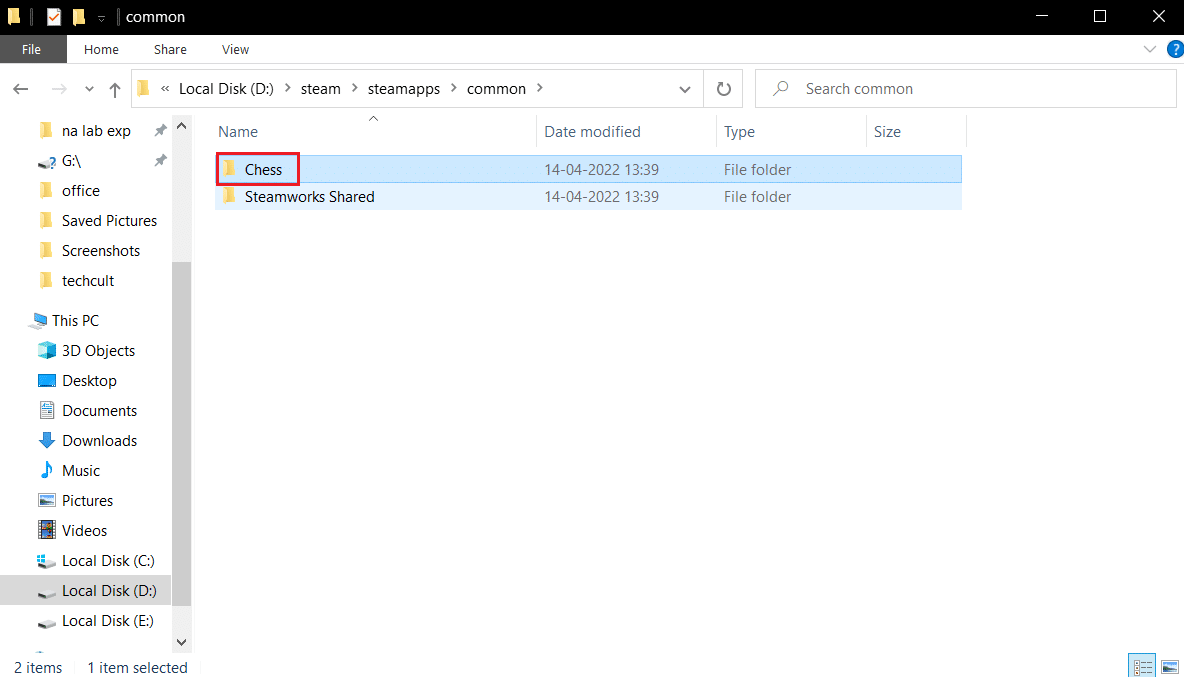
5. Пронађите .еке датотеку те игре и кликните двапут на њу да бисте је отворили. Потврдите било који Стеам упит.
Метод 3: Измените Аппманифест датотеку
Аппманифест датотека је присутна у фасцикли стеамаппс и чува информације о локацији Стеам игре. Али ваш антивирусни програм може да га оштети или оштети који га може открити као злонамерну датотеку. То може узроковати проблем насумично деинсталиране Стеам игре. Овај проблем можете да решите тако што ћете модификовати датотеку манифеста апликације користећи следеће кораке.
1. Идите до фасцикле Стеамаппс као што је приказано у 2. методу.
2. Овде пронађите аппманифест_Кс.ацф датотеку. Овде Кс означава ИД игре који ће се разликовати од игре до игре.
Напомена: Ако сте збуњени који ИД представља коју игру, можете претражити тај ИД на страници са информацијама о стеамдб-у. Добићете потребне информације.
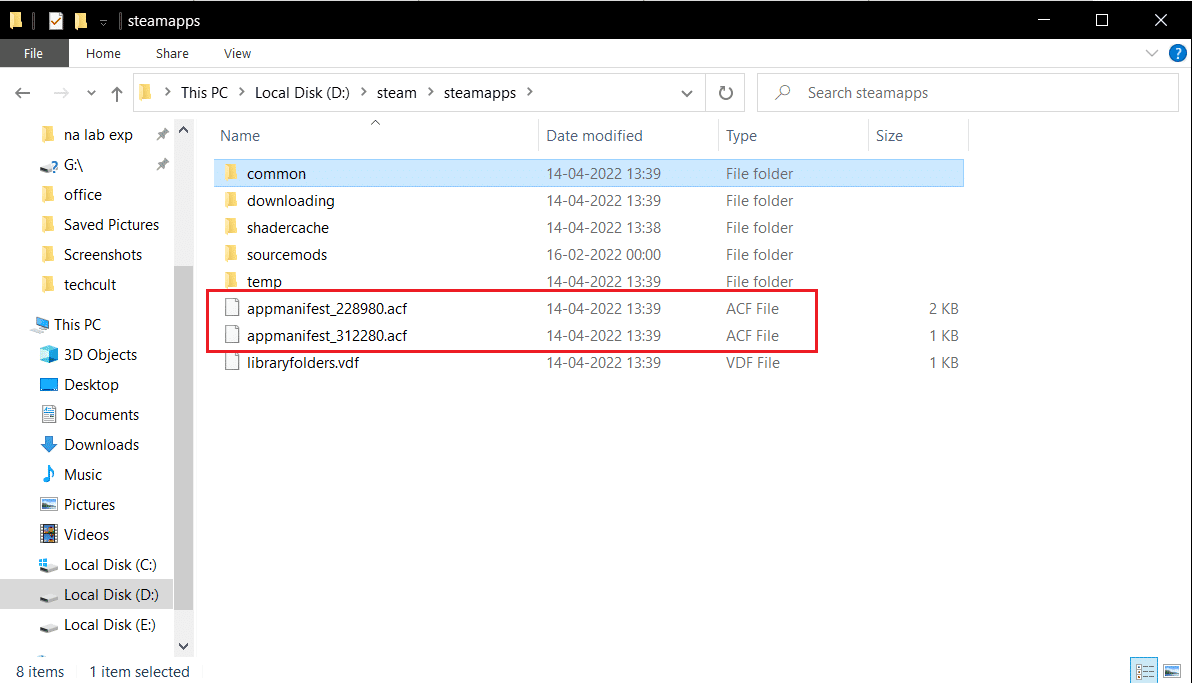
3. Кликните десним тастером миша на аппманифест_Кс.ацф датотеку и изаберите опцију Отвори помоћу > Нотепад.
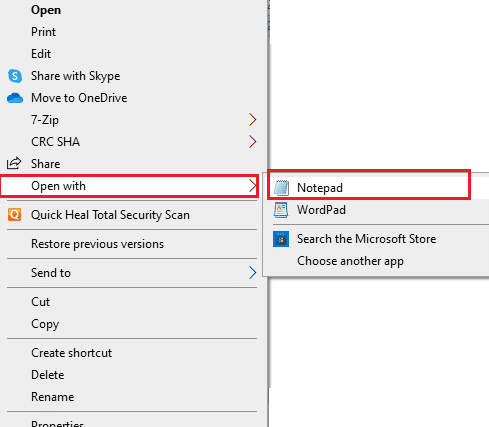
4. У Нотепаду истовремено притисните тастере Цтрл + Ф да бисте отворили прозор Пронађи.
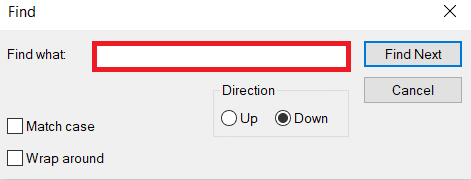
5. Откуцајте инсталлдир у пољу за текст поред Финд вхат и кликните на Финд Нект дугме.
6. Када се инсталлдир пронађе, замените текст са именом фасцикле игре.
Напомена: Можете проверити назив фасцикле игре на овој локацији Ц:Програм Филес (к86)Стеамстеамаппсцоммон. Све игре се налазе овде.
7. Покрените апликацију Стеам са траке за претрагу у Виндовс-у.
Понекад антивирусни програм може да избрише датотеку аппманифест, ако не можете да пронађете датотеку аппманифест у фасцикли стеамаппс, следите ове кораке.
8. Пронађите ИД игре игре која узрокује грешку тако што ћете отићи на страницу са информацијама о стеамдб-у. Забележите то.
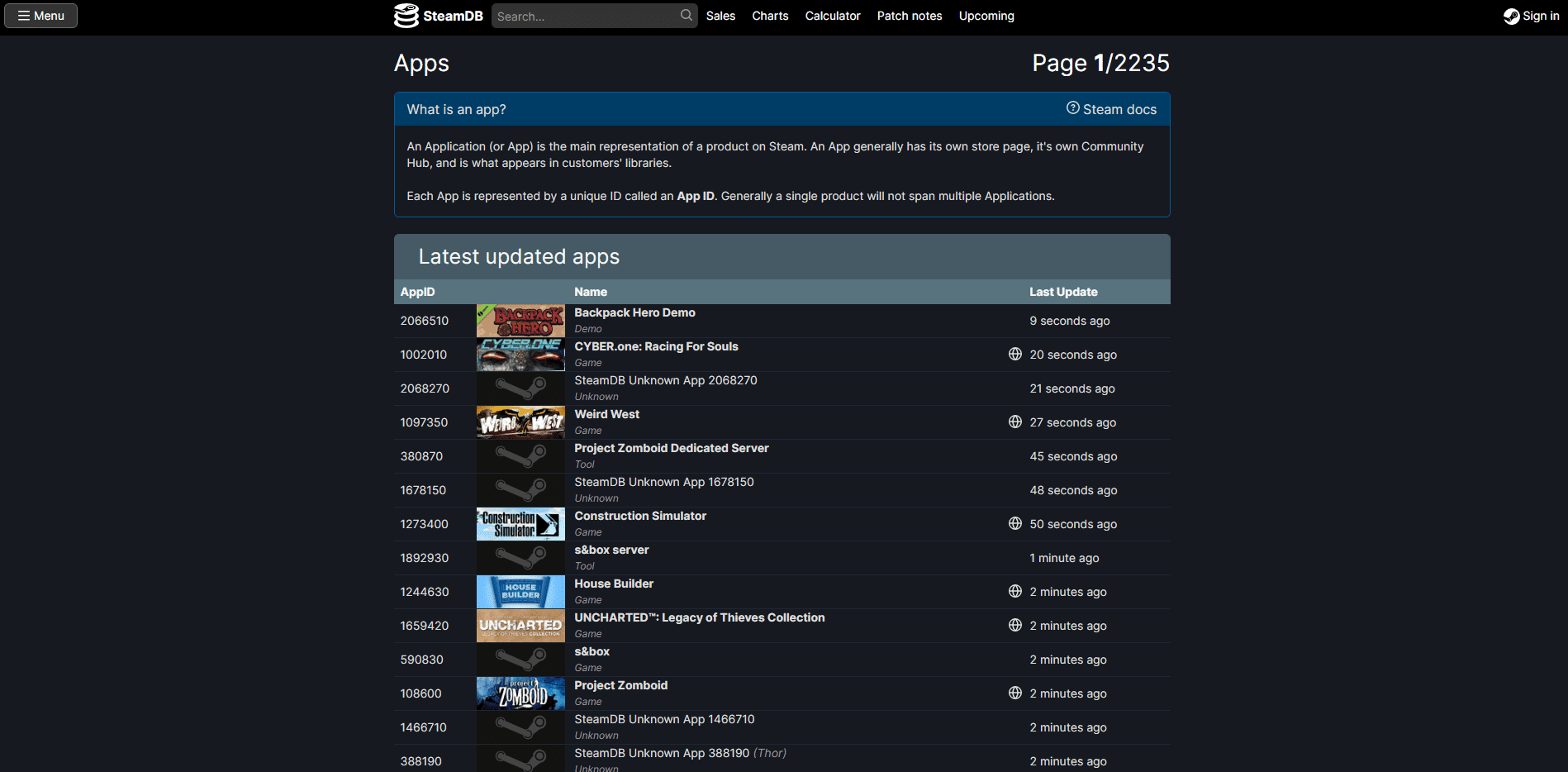
9. Идите на дату путању локације у Филе Екплорер-у.
C:Program Files (x86)Steamsteamappsdownloading
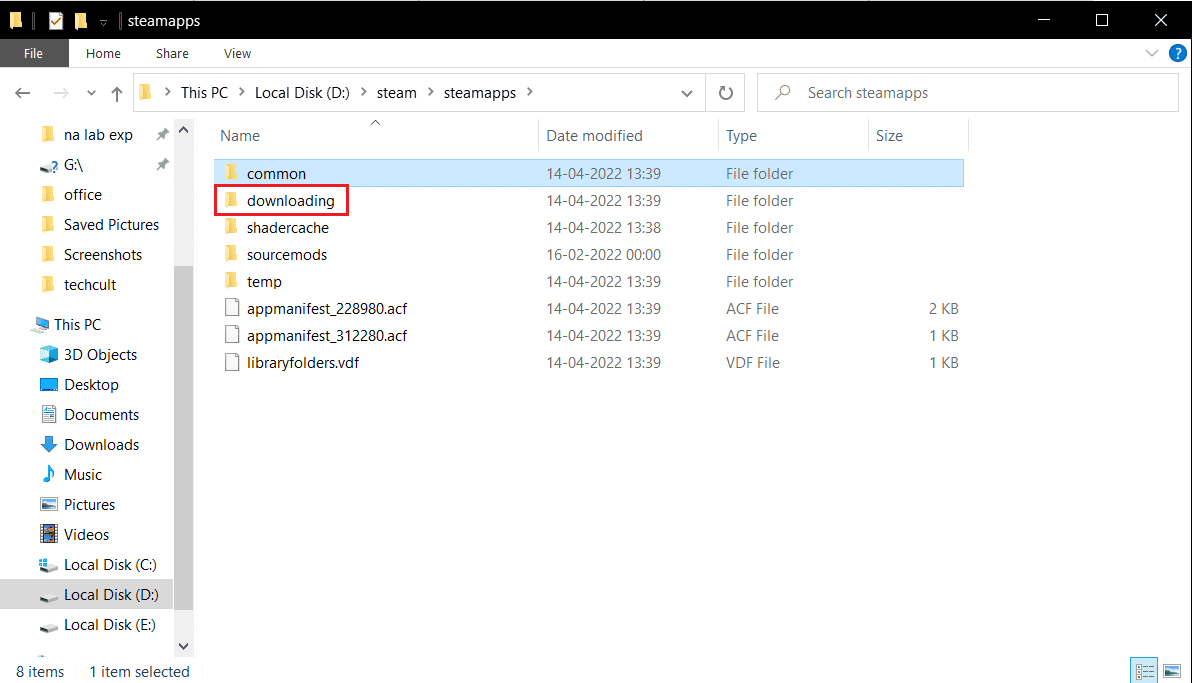
10. Унутар фасцикле за преузимање пронађите фасциклу са ИД бројем који сте забележили у кораку 8.
11. Двапут кликните на њу да бисте је отворили, а затим је умањите.
12. Покрените Стеам и идите у горњи десни угао и изаберите картицу Библиотека.
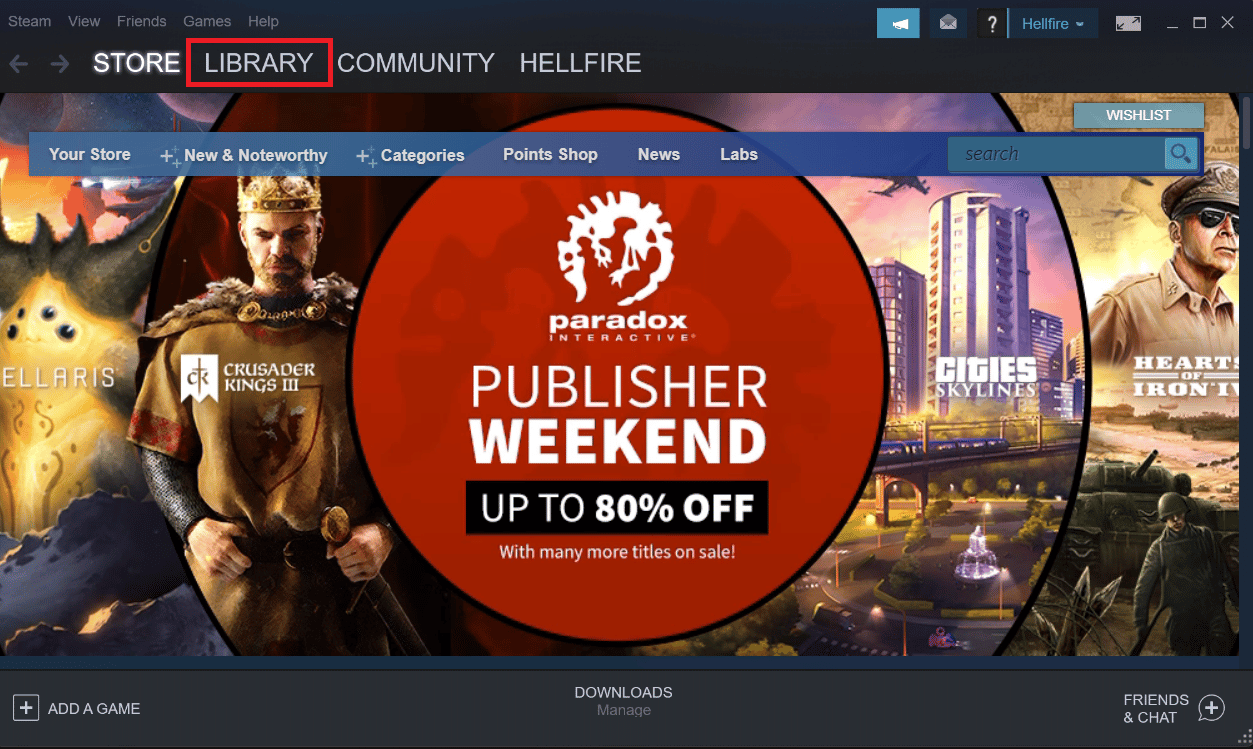
13. У десном окну, испод одељка Игре, пронађите проблематичну игру и кликните десним тастером миша на њу и изаберите Инсталирај.
14. Чим кликнете на Инсталирај, проверите фасциклу коју сте минимизирали у кораку 11. Избришите све датотеке присутне у њему тако што ћете заједно притиснути тастере Цтрл + А да бисте изабрали све датотеке, а затим кликните десним тастером миша и изаберите опцију Избриши.
Након овога, Стеам ће престати да преузима игру и провериће да ли недостаје датотека, коју ће касније преузети. Ово би требало да реши проблем.
***
Надамо се да је овај водич био од помоћи и да сте успели да решите проблем са насумично деинсталираним Стеам игрицом. Јавите нам који метод вам је најбољи. Ако имате питања или сугестије, слободно их оставите у одељку за коментаре.

